티스토리 뷰
이번 포스팅은 디아블로 2: 레저렉션 오류 문제를 유발하는 드라이브 여유 공간 부족 문제를 해결하는 두 번째 방법입니다.
저장 공간 센스(Storage Sense)를 사용하여 드라이브 공간을 자동 관리하고 드라이브 여유공간을 확보하는 방법을 살펴보겠습니다.
저장 공간 센스의 작동 방식
기본 설정으로 저장 공간 센스(Storage Sense)가 켜져 있는 경우 디바이스가 디스크 공간이 부족하고 불필요한 임시파일을 정리할 때 실행됩니다.
잠시 후 리사이클 저장소의 콘텐츠는 기본적으로 삭제되지만 다운로드 폴더 및 OneDrive(또는 다른 클라우드 공급자)의 항목은 저장소 감지를 설정하지 않으면 터치되지 않습니다.
저장 공간 센스 켜기
1. 시작 > 설정 > 시스템을 클릭합니다.
왼쪽 하단 시작(1), 설정(2), 시스템(3)을 차례로 클릭합니다.
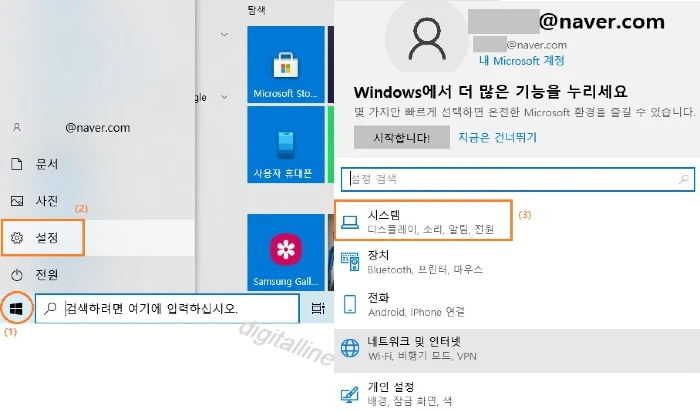
2. 저장소 > '저장소 센스 구성 또는 지금 실행' 을 클릭합니다.
저장소(1), '저장소 센스 구성 및 지금 실행'(2)을 차례로 클릭합니다.
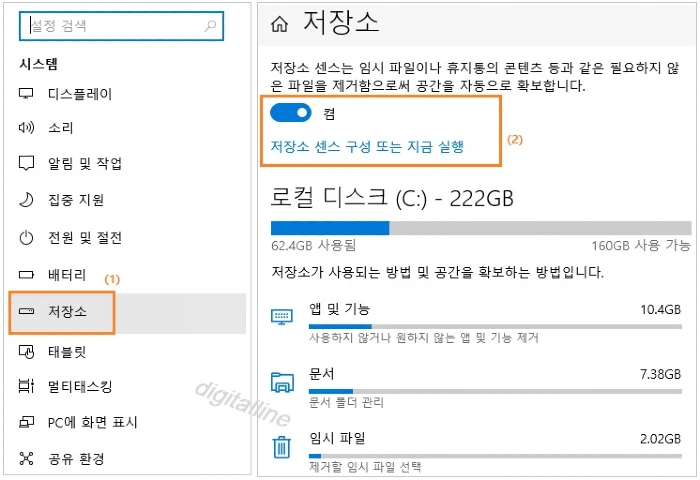
3 . '저장소 센스 구성 또는 지금 실행' 설정
1) 저장 공간 센스를 '켬'으로 설정할 수 있습니다.
2) 저장 공간 센스 실행을 매일 / 매주 / 매월 /사용 가능한 디스크 공간이 부족할 때 중에서 선택할 수 있습니다.
3) 임시 파일 삭제 옵션을 설정합니다.
4) 지금 공간 확보: 디스크 공간이 부족한 경우 이 페이지에서 파일 정리를 설정할 수 있습니다.
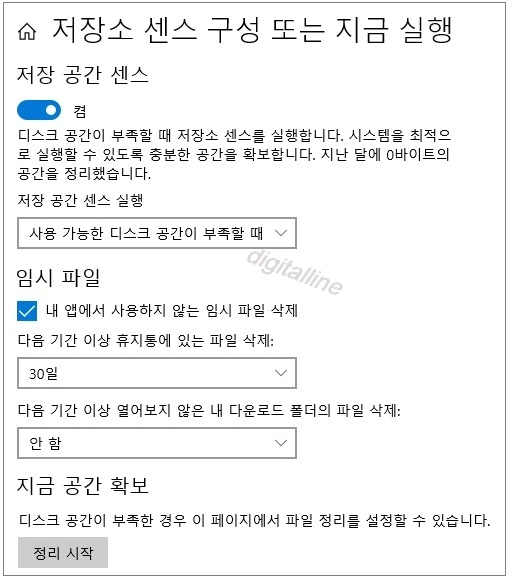
임시 파일을 삭제하기 위한 기본 설정 선택
임시 파일에서 휴지통 또는 다운로드 폴더의 파일이 삭제될 기간을 선택합니다.
- Recycle Bin의 항목은 재활용 Bin에 있는 기간에 따라 삭제됩니다.
- 다운로드 폴더의 항목은 열지 않은 기간에 따라 삭제됩니다. 기본값은 지정하지 않는않은 한 이러한 파일을 삭제하지 않는 것입니다.
- 내 앱이 선택된 파일을 사용하지 않는 임시 파일 삭제를 유지하여 PC의 앱과 연결된 관련 없는 파일을 정리합니다.
로컬로 사용 가능한 클라우드 콘텐츠 관리
참고: 클라우드 계정에 로그인할 때만 클라우드 콘텐츠 설정이 표시됩니다.
클라우드 파일은 디스크에 로컬로 존재하거나 온라인으로만 사용할 수 있습니다. 비활성 파일이 온라인에서만 만들어질 때의 조건을 선택하려면 콘텐츠에서 더 이상 열지 않은 경우 온라인 전용이 됩니다. 원하는 시간을 선택하세요.
중요: 이 설정은 파일을 영구적으로 삭제하지 않습니다. 디스크 공간 및 네트워크 연결이 없는 경우 파일을 로컬로 다시 사용할 수 있습니다. 항상 이 디바이스에 보관으로 표시된 파일은 면제되고 Storage Sense에서 관리되지 않습니다.
《 함께 보는 저장 공간 관련 글 》
☞ 디아블로 2: 레저렉션 오류 문제·하드 디스크 여유 공간 부족 해결방법
디아블로 2: 레저렉션 오류 문제·하드 디스크 여유 공간 부족 해결방법
이번 포스팅은 디아블로 2: 레저렉션 오류 문제를 유발하는 하드 디스크(HDD) 여유 공간 부족 문제를 해결하는 방법을 제시합니다. 문제 유형: ☞ 하드 디스크 여유 공간이 부족합니다. 공간을 확
digitalline.tistory.com
컴퓨터 저장공간 늘리는법_임시 폴더 캐시 삭제
이번 포스팅은 컴퓨터 저장공간을 늘리는법 중에서, 임시 폴더가 꽉 차서 저장 디스크 공간 부족 오류가 발생하는 경우, 임시 폴더 캐시를 삭제하여 저장 공간을 늘리는 방법을 소개합니다. 컴
digitalline.tistory.com
♣ 이 글이 도움이 되셨다면, "좋아요" 부탁합니다.
'iT insight' 카테고리의 다른 글
| 윈도우 11 업그레이드·업데이트·설치방법_ FAQ: 자주 묻는 질문 정리 (0) | 2021.10.06 |
|---|---|
| 컴퓨터 저장공간 늘리는법_임시 폴더 캐시 삭제 (0) | 2021.09.28 |
| 디아블로 2: 레저렉션 오류 문제·하드 디스크 여유 공간 부족 해결방법 (0) | 2021.09.27 |
| 디아블로 2: 레저렉션 충돌 문제·블루 스크린 해결방법 (0) | 2021.09.26 |
| 디아블로 2 : 레저렉션 설치·실행방법 (0) | 2021.09.24 |

